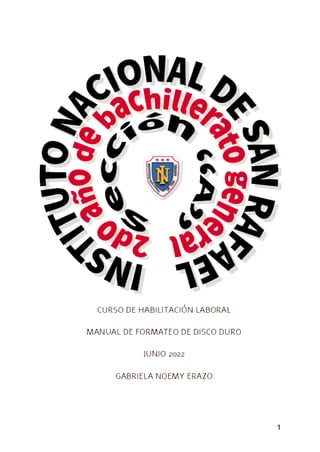
MANUAL DE FORMATEO DE DISCO DURO.pdf
- 1. 1
- 2. Portada……………………………………………………………1 Índice………………………………………………………………..2 Introducción…………………………………………………..3 Saberes previos del formateo………………….4 Inicio del manual…………………………………………..5 Instalación de windows desde la ISO…….6 Reiniciar y formatear la PC…………………………7 Configuraciones de windows……………………..8 Instalación y configuración………………………..9 Instalaciones……………………………………………………10 Personalizaciones………………………………………….11 2
- 3. El presente manual de formateo de disco duro tiene como fin llevar a cabo una guía clara y específica que garantiza explicar detenidamente los pasos del formateo de disco duro. Este tiene como propósito dar a conocer a las personas cómo se lleva a cabo todo esto y así proporcionar un aprendizaje rápido y claro, dicho manual comprende de una forma ordenada y detallada con el fin de enseñar a las personas como se hace y así puedan formatear su disco duro en cualquier momento. El presente manual cuenta también; cuenta con imágenes para tener una idea más clara y sencilla al igual que su aprendizaje. Orientar y dirigir a las personas lectoras de una manera sencilla, entendible y rápida los pasos para hacer un formateo de disco duro. 3
- 4. ¿Qué es formatear? El concepto de formatear el disco duro es una de esas nomenclaturas tecnológicas que mucha gente escucha por recomendación del informático/amigo de turno o porque incluso se lo llega a pedir el propio dispositivo. Se trata de una terminología importante que debe ponerse en práctica para que cualquier ordenador funcione adecuadamente y se mantenga como el primer día (o lo mejor posible). Se considera a la acción de Formatear como relativa a la que es dar Formato o Formateo del Disco de un ordenador, considerándose no solo a un Disco Duro, sino que también este concepto era anteriormente aplicado a las Cintas Magnéticas, siendo relativo a la preparación de estos soportes para que posteriormente puedan realizarse grabaciones de archivos sobre el mismo. En el momento que realizamos un Formato del Disco no solo debemos tener en cuenta que dejaremos su aptitud para Almacenar Archivos, sino que también existe la posibilidad de que eliminemos todos los que allí hubiera con anterioridad. 4
- 5. Pasos del formateo de disco duro del windows 10. Paso 1: Lo primero que tenemos que hacer es ingresar a la página web para descargar el ISO de windows 10 en una memoria USB nueva. Si quiere buscar la página busquela y si no quiere aca le dejo el link para que entre directamente a la página web y pueda descargarlo. https://www.microsoft.com 5
- 6. Paso 2: Luego lo que tenemos que hacer es tener nuestra memoria USB y la introducimos a la PC, luego vamos a copiar el instalador de windows. Paso 3: Ya una vez reconocida la memoria USB reiniciamos nuestra máquina y esperamos el momento indicado para el siguiente paso. 6
- 7. Paso 4: Ya una vez estando ahí mantenemos presionado F10, en el caso de su máquina debe de investigar primero qué tecla presionar ya que no todas las maquinas son iguales y no se usan las mimas teclas. Paso 5: Esta imagen es del monitor que estábamos utilizado, esperamos para el siguiente paso. 7
- 8. Paso 6: Con la ayuda de las teclas cursoras buscamos la memoria USB en la que deseamos instalar el programa y le damos intro. Paso 7: Luego nos aparecerá esta pantalla y debemos de presionar rápido cualquier tecla, aunque de prioridad le recomiendo la tecla intro. 8
- 9. Paso 8: Esperamos. Paso 9: Acá tenemos que seleccionar el idioma que queremos, en este caso sería Español (México) pero en su caso será el que usted desee. 9
- 10. Paso 10: Luego debemos de instalar el windows. Paso 11: Lo siguiente que haremos será poner la clave para activar el windows en el caso que no tenga una cuenta para la activación del windows le darán 30 días gratuitos, en esos 30 días usted debe de conseguir la licencia del windows. 10
- 11. Paso 12: En esta pantalla lo que debemos de seleccionar el tipo de windows, en este caso para mi sería windows 10 pro. Paso 13: Leemos y aceptamos todos los términos para que nos permita seguir al siguiente paso. 11
- 12. Paso 14: Seleccionamos el tipo de instalación que deseamos en este caso es personalizado. 12
- 13. Paso 15: Eliminamos todas las particiones que no necesitemos y dejamos solo donde vamos a instalar el windows, le damos siguiente. 13
- 14. Paso 16: Ya casi tenemos todo listo, ya una vez estando aquí solo esperamos a que se completen las descargas que necesitamos para seguir al próximo paso. Paso 17: Lo único que haremos aquí solo será esperar a que se termine de reiniciar para poder seguir con los demás pasos. 14
- 15. Paso 18: A continuación se presentarán unas imágenes donde lo único que tendremos que hacer será esperar a que termine de reiniciar. Solo esperamos. Sigamos esperando. 15
- 16. Esperamos. Ya casi estará listo. 16
- 17. Paso 19: Después de las pantallas anteriores lo que debemos hacer es confirmar las afirmaciones que nos da y si lo que dice no está bien lo podemos modificar. Paso 20: Si lo que nos está diciendo de su región es correcto le damos sí. 17
- 18. Paso 21: Si es cierto lo que nos dice de la distribución del teclado le damos sí para confirmarlo. Paso 22: Sí no deseamos agregar una segunda opción lo omitimos por el momento. Paso 23: Sí desea conectarse a una red lo hace pero si no nos vamos a conectar a una red le damos omitir por ahora. 18
- 19. Paso 24: Acá nos pregunta que si quien va a usar la PC y es ahí donde debemos colocar el nombre del propietario o el nombre de la persona que la va a utilizar. Paso 25: Sí el usuario desea ponerle una contraseña lo hace si no solo omite por el momento y lo puede hacer cuando el desee. 19
- 20. Paso 26: Bueno aquí lo que debemos hacer es revisar la configuraciones de privacidad del dispositivo, aunque lo más recomendable es dejarlo así como está sin hacer modificaciones y darle aceptar. Paso 27: Luego del paso anterior lo único que hacemos es esperar a que cargue. 20
- 21. Paso 28: A continuación aparecen unas pantallas en donde tiene que esperar a que todo esté listo. Y aquí es donde empieza el momento de la espera. 21
- 22. Solo espere. Siga esperando que ya casi esté todo listo. 22
- 23. Lo único que debe hacer es esperar. Ya aquí ya es lo último que debe esperar y ya su PC estará lista para usarla de nuevo. 23
- 24. Paso 28: Ya estando aquí ya está todo listo para que pueda usar su PC. Y felicidades si llego hasta aquí aprendió a formatear el disco duro de una PC y ya lo puede hacer en cualquier momento y con la PC que usted desee. 24